VOLTCRAFT DL-250V, DL-260A User guide [ml]

 Bedienungsanleitung
Bedienungsanleitung
Datenlogger
Best.-Nr. 2203098 |
(DL-260A: Stromstärke) |
|
Best.-Nr. 2203101 |
(DL-250V: Spannung) |
Seite 2 - 28 |
 Operating Instructions
Operating Instructions
Data logger
Item No. 2203098 |
(DL-260A: Current) |
|
Item No. 2203101 |
(DL-250V: Voltage) |
Page 29 - 55 |
 Notice d’emploi
Notice d’emploi
Enregistreur de données
Nº de commande 2203098 |
(DL-260A: Courant) |
|
|
Nº de commande 2203101 |
(DL-250V: Tension) |
Page 56 - 83 |
|
Gebruiksaanwijzing |
|
|
|
Datalogger |
|
|
|
Bestelnr.: 2203098 |
(DL-260A: Stroom) |
|
|
Bestelnr.: 2203101 |
(DL-250V: Spanning) |
Pagina 84 - 110 |
|

Inhaltsverzeichnis |
|
||
|
|
|
Seite |
1. |
Einführung............................................................................................................................................................. |
3 |
|
2. |
Symbolerklärung, Markierungen........................................................................................................................... |
4 |
|
3. |
Bestimmungsgemäße Verwendung...................................................................................................................... |
4 |
|
4. |
Lieferumfang......................................................................................................................................................... |
5 |
|
5. |
Merkmale und Funktionen..................................................................................................................................... |
5 |
|
6. |
Sicherheitshinweise............................................................................................................................................... |
6 |
|
7. |
Bedienelemente.................................................................................................................................................... |
7 |
|
8. |
LED-Statusanzeige............................................................................................................................................... |
9 |
|
9 |
Inbetriebnahme................................................................................................................................................... |
10 |
|
|
a) |
Schutzkappe ................................................................................................................................................ |
10 |
|
b) |
Verbindung zum Computer........................................................................................................................... |
10 |
|
c) Verbindung zum Computer trennen.............................................................................................................. |
10 |
|
|
d) |
Auswahl des Start/Stopp-Modus................................................................................................................... |
10 |
|
e) |
Datum und Uhrzeit bei der Konfiguration festlegen...................................................................................... |
10 |
|
f) |
Taste ENTER................................................................................................................................................ |
10 |
10. |
Vor dem ersten Gebrauch.................................................................................................................................... |
11 |
|
|
a) |
Schutzfolie...................................................................................................................................................... |
11 |
|
b) |
Einsetzen/Ersetzen der Batterie..................................................................................................................... |
11 |
11. |
Konfiguration....................................................................................................................................................... |
12 |
|
|
a) |
Software installieren...................................................................................................................................... |
12 |
|
b) |
Übersicht über die Software-Funktionen....................................................................................................... |
12 |
|
c) |
Erstellen der Konfigurationsdatei mit Hilfe der Software und Hochladen der von der Software erstellten |
|
|
|
Datei auf den Datenlogger ........................................................................................................................... |
13 |
|
d) |
Durchführen der Konfigurationseinstellung auf der Webseite....................................................................... |
13 |
|
e) |
Erstellen der Konfigurationsdatei mit Hilfe der Webseite.............................................................................. |
17 |
|
f) |
Laden einer auf der Webseite erstellten Konfigurationsdatei auf den Datenlogger...................................... |
17 |
|
g) |
Überprüfung der Konfigurationseinstellungen............................................................................................... |
17 |
12. |
Übersicht über die Betriebsarten, Einstellungen und Anzeigen am LC-Display.................................................. |
18 |
|
|
a) |
Betriebsarten und Einstellungen................................................................................................................... |
18 |
|
b) |
Anzeigen am LC-Display............................................................................................................................... |
20 |
13. |
Daten aufzeichnen.............................................................................................................................................. |
22 |
|
|
a) |
Funktionsmenü aufrufen............................................................................................................................... |
22 |
|
b) |
Starten der Aufnahme................................................................................................................................... |
22 |
2

|
|
|
Seite |
|
c) |
Aufnahme beenden....................................................................................................................................... |
22 |
|
d) |
Anzeige der verbleibenden Zeit bis zum Start/Stopp derAufnahme............................................................. |
23 |
|
e) |
Aktivieren/Deaktivieren der Grenzwertalarm-Pause-Funktion...................................................................... |
23 |
|
f) |
Lesen der minimalen/maximalen Messwerte................................................................................................ |
24 |
14. |
Erstellen des PDF-Berichts................................................................................................................................. |
24 |
|
15. |
Daten löschen..................................................................................................................................................... |
25 |
|
16. |
Upgrade der Firmware........................................................................................................................................ |
25 |
|
17. |
Auf Standard-Firmware zurücksetzen................................................................................................................. |
26 |
|
18. |
Fehlerbehebung.................................................................................................................................................. |
26 |
|
19. |
Wartung und Reinigung....................................................................................................................................... |
27 |
|
20. |
Entsorgung.......................................................................................................................................................... |
27 |
|
|
a) |
Produkt.......................................................................................................................................................... |
27 |
|
b) |
Batterien........................................................................................................................................................ |
28 |
21. |
Technische Daten................................................................................................................................................ |
28 |
|
1. Einführung
Sehr geehrte Kundin, sehr geehrter Kunde,
mit dem Kauf eines Voltcraft®-Produktes haben Sie eine sehr gute Entscheidung getroffen, für die wir Ihnen danken.
Voltcraft® - Dieser Name steht auf dem Gebiet der Mess-, Ladesowie Netztechnik für überdurchschnittliche Qualitätsprodukte, die sich durch fachliche Kompetenz, außergewöhnliche Leistungsfähigkeit und permanente Innovation auszeichnen.
Vom ambitionierten Hobby-Elektroniker bis hin zum professionellenAnwender haben Sie mit einem Produkt der Voltcraft® - Markenfamilie selbst für die anspruchsvollsten Aufgaben immer die optimale Lösung zur Hand. Und das Besondere: Die ausgereifte Technik und die zuverlässige Qualität unserer Voltcraft® - Produkte bieten wir Ihnen mit einem fast unschlagbar günstigen Preis-/Leistungsverhältnis an. Darum schaffen wir die Basis für eine lange, gute und auch erfolgreiche Zusammenarbeit.
Wir wünschen Ihnen nun viel Spaß mit Ihrem neuen Voltcraft® - Produkt!
Alle enthaltenen Firmennamen und Produktbezeichnungen sind Warenzeichen der jeweiligen Inhaber. Alle Rechte vorbehalten.
Bei technischen Fragen wenden Sie sich bitte an: Deutschland: www.conrad.de Österreich: www.conrad.at Schweiz: www.conrad.ch
3
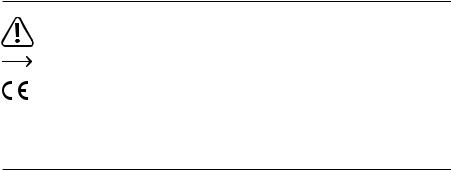
2. Symbolerklärung, Markierungen
Ein Ausrufezeichen in einem Dreieck kennzeichnet wichtige Hinweise in dieser Bedienungsanleitung, die unbedingt eingehalten werden müssen.
Das Pfeil-Symbol weist den Benutzer auf wichtige Tipps und Hinweise zum Gebrauch des Gerätes hin.
Das Gerät ist CE-konform und erfüllt alle geltenden europäischen Richtlinien.
3. Bestimmungsgemäße Verwendung
Der batteriebetriebene tragbare Datenlogger des Typs DL-260A misst die Stromstärke und der Datenlogger des Typs DL-250V misst die Spannung.
Die gemessenen Daten werden automatisch in einstellbaren Abtastraten von 1 Minute bis 24 Stunden aufgezeichnet. Es können maximal 31320 Messwerte gespeichert werden. Die gemessenen Werte können sofort auf dem LCDisplayabgelesenwerden.DerDatenloggerkannonlineodermithilfedermitgeliefertenSoftwarekonfiguriertwerden.
Das Produkt wird wie ein handelsüblicher USB-Stick mit einem Computer verbunden und dort gelesen. Es erstellt automatisch einen grafischen Bericht im PDF-Format. Ein langlebiger Lithium-Akku gewährleistet eine lange Aufzeichnungsdauer.
MitderbeiliegendenSchutzkappewirddasProduktvorStaubundStrahlwassergeschütztundkannsowohlimInnenals auch im Außenbereich verwendet werden. Verwenden Sie das Gerät nicht, wenn das Gehäuse nicht vollständig geschlossen ist oder wenn die Schutzkappe nicht ordnungsgemäß befestigt ist.
Messungen unter widrigen Umgebungsbedingungen wie Staub und brennbaren Gasen, Dämpfen oder Lösungsmitteln sind nicht zulässig. Den Sicherheitsanweisungen muss bedingungslos gefolgt werden!
Dieses Produkt erfüllt die europäischen und nationalen Anforderungen an die elektromagnetische Verträglichkeit
(EMV). Die CE-Konformität wurde überprüft und die entsprechenden Erklärungen und Dokumente wurden beim Hersteller hinterlegt.
Dieses Produkt erfüllt die gesetzlichen nationalen und europäischen Anforderungen.
Aus Sicherheitsund Zulassungsgründen dürfen Sie dieses Produkt nicht umbauen und/oder verändern. Eine andere Verwendung als zuvor beschrieben führt zur Beschädigung dieses Produkts. Außerdem kann die unsachgemäße
Verwendung zu Gefahren wie Kurzschluss, Feuer etc. führen. Lesen Sie diese Bedienungsanleitung sorgfältig und bewahren Sie sie zur weiteren Verfügung auf. Geben Sie dieses Produkt nur zusammen mit dieser Bedienungsanleitung an Dritte weiter.
4
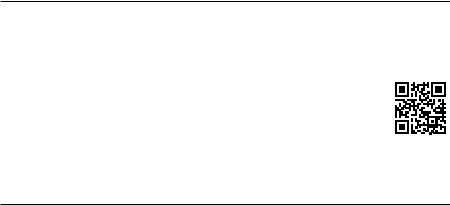
4. Lieferumfang
•Datenlogger inkl. USB-Schutzkappe
•3 V-Knopfzelle, Typ CR2450
•Bedienungsanleitung auf CD
Aktuelle Bedienungsanleitungen
Laden Sie aktuelle Bedienungsanleitungen über den Link www.conrad.com/downloads herunter oder scannen Sie den abgebildeten QR-Code. Befolgen Sie dieAnweisungen auf der Webseite.
5. Merkmale und Funktionen
•Tragbarer Datenlogger mit LC-Display
•Kompakte USB-Stick-Bauform
•Messungen:
-DL-260A: Stromstärke (mA)
-DL-250V: Spannung (V)
•Maximale und minimale Messwerte
•Logging-Timer
•Konfiguration über die Webseite oder Software
•Automatische Reporterstellung in PDF mit Grafik
•EinstellbareAbtastrate von 10 Sekunden bis 24 Stunden
5
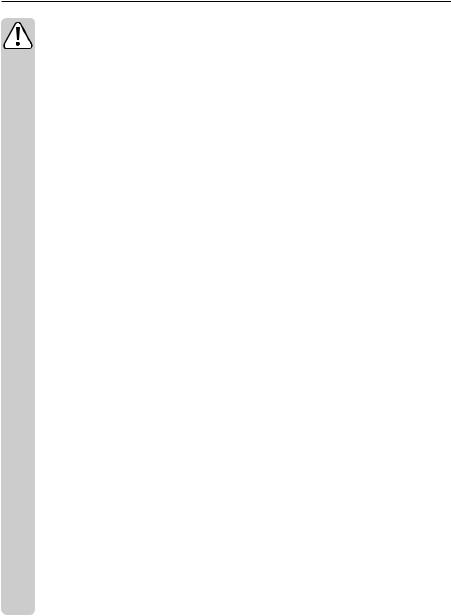
6. Sicherheitshinweise
Lesen Sie die Bedienungsanleitung sorgfältig durch und beachten Sie insbesondere die Sicherheitshinweise. Falls Sie die Sicherheitshinweise und die Angaben zur sachgemäßen Handhabung in dieser Bedienungsanleitung nicht befolgen, übernehmen wir für dadurch resultierende Personen-/ Sachschäden keine Haftung. Außerdem erlischt in solchen Fällen die Gewährleistung/Garantie.
•DasProduktistkeinSpielzeug.BewahrenSieesaußerhalbderReichweitevonKindernundHaustieren auf.
•Lassen Sie Verpackungsmaterial nicht achtlos herumliegen. Es könnte für Kinder zu einem gefährlichen Spielzeug werden.
•Schützen Sie das Produkt vor extremen Temperaturen, direkter Sonneneinstrahlung, starken Erschütterungen, Feuchtigkeit, brennbaren Gasen, Dämpfen und Lösungsmitteln.
•Setzen Sie das Produkt keinen hohen mechanischen Beanspruchungen aus.
•Wenn kein sicherer Betrieb mehr möglich ist, nehmen Sie das Produkt außer Betrieb und schützen Sie esvorunbeabsichtigterVerwendung.DersichereBetriebistnichtmehrgewährleistet,wenndasProdukt:
-sichtbare Beschädigungen aufweist,
-nicht mehr ordnungsgemäß funktioniert,
-über einen längeren Zeitraum unter ungünstigen Umgebungsbedingungen gelagert wurde oder
-erheblichen Transportbelastungen ausgesetzt wurde.
•Gehen Sie vorsichtig mit dem Produkt um. Stöße, Schläge oder sogar das Herunterfallen aus geringer Höhe können das Produkt beschädigen.
•Beachten Sie auch die Sicherheitshinweise und Bedienungsanleitungen der übrigen Geräte, die an das Produkt angeschlossen sind.
•Verwenden Sie das Gerät nicht in Räumen oder bei ungünstigen Umgebungsbedingungen, bei denen es brennbare Gase, Dämpfe oder Staub geben könnte. Vermeiden Sie den Betrieb in der Nähe von:
-starken magnetischen oder elektromagnetischen Feldern,
-Sendeantennen oder HF-Generatoren,
-da diese die Messung beeinträchtigen können.
•Das Produkt ist nur mit ordnungsgemäß befestigter Schutzkappe und vollständig geschlossenem Gehäuse gegen Eindringen von festen Fremdkörpern mit einem Durchmesser > als 1 mm geschützt. Der
Datenlogger darf nicht mit offenem Batteriefach oder ohne Schutzkappe betrieben werden.
•Batterien müssen für Kinder unzugänglich aufbewahrt werden. Lassen Sie Batterien nicht herumliegen, da die Gefahr besteht, dass sie von Kindern oder Haustieren verschluckt werden.
•Beachten Sie beim Einlegen der Batterie die richtige Polarität.
•Die Batterie muss aus dem Gerät entfernt werden, falls dieses längere Zeit nicht verwendet wird, um einAuslaufen zu verhindern.Auslaufende oder beschädigte Batterien können bei Kontakt mit der Haut ätzende Verbrennungen verursachen. Tragen Sie deshalb entsprechende Schutzhandschuhe bei der Handhabung beschädigter Batterien.
•Zerlegen Sie keine Batterien, schließen Sie diese nicht kurz oder werfen Sie diese nicht in Feuer. Laden
Sie nicht-wiederaufladbare Batterien nicht auf. Es besteht Explosionsgefahr!
6

•Wenden Sie sich an eine Fachkraft, wenn Sie Zweifel über die Arbeitsweise, die Sicherheit oder den
Anschluss des Produktes haben.
•Lassen Sie Wartungs-, Anpassungsund Reparaturarbeiten ausschließlich von einem Fachmann bzw. einer Fachwerkstatt durchführen.
Sollten Sie sich über den korrekten Anschluss bzw. Betrieb nicht im Klaren sein oder sollten sich Fragen ergeben, die nicht im Laufe der Bedienungsanleitung abgeklärt werden, so setzen Sie sich bitte mit unserer technischen Auskunft oder einem anderen Fachmann in Verbindung.
7. Bedienelemente
1
2
3
V mA
4 5
6  7
7
8
1 Sensor-Öffnungen
9
10
2Rote LED-Kontrollleuchte
3Grüne LED-Kontrollleuchte
4LC-Display
5Taste „DOWN“
6Taste „BATTERIEFACH ÖFFNEN“
7Taste „ENTER“
8Gummidichtung
9USB-Stecker
10Schutzkappe
7
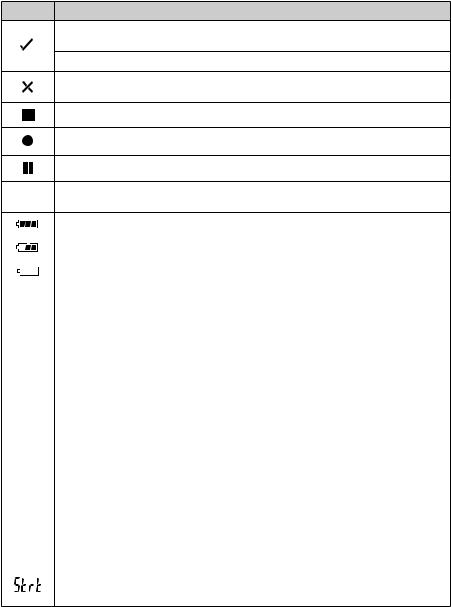
Symbole am LC-Display
Symbol Bedeutung
Warnanzeige: Die gemessenen Werte liegen innerhalb der bei der Konfiguration festgelegten
Grenzen.
Es ist keine untere/obere Alarmgrenze eingestellt.
Warnanzeige: Die gemessenen Werte überschreiten die bei der Konfiguration festgelegten
Grenzen.
Die Aufnahme wurde gestoppt.
Die Aufnahme ist im Gange.
Die Aufnahme wurde angehalten.
PDas Gerät ist aufnahmebereit: Das Gerät ist konfiguriert und dieAufnahme hat noch nicht begonnen. DieAnzeige verschwindet, sobald der Datenlogger aufzeichnet.
|
Batterie-Symbol: Volle Batteriekapazität |
|
|
|
|
|
Batterie-Symbol: Ausreichende Batteriekapazität |
|
|
|
|
|
Battery-Symbol: Niedrige Batteriekapazität, die Batterie ersetzen |
|
|
|
|
mA |
Einheit für Stromstärke |
|
|
|
|
V |
Einheit für Spannung |
|
|
|
|
ID |
Logger-ID |
|
|
|
|
MAX/MIN |
Größte/kleinste Messung |
|
|
|
|
USB |
Mit dem Computer verbunden. |
|
|
|
|
USB PDF |
Mit dem Computer verbunden und Generierung des PDF-Berichts. |
|
|
|
|
PAUSE |
Zeigt an, dass die Pause-Funktion für den Grenzwertalarm aktiviert ist. |
|
|
|
|
MODE |
Zeigt an, dass der Start-Modus ausgewählt wurde. Wird angezeigt, bevor dieAufnahme startet. |
|
START |
||
MODE |
Zeigt an, dass der Stopp-Modus ausgewählt wurde. Wird angezeigt, bevor dieAufnahme endet. |
|
STOP |
|
|
TIME |
Zeigt die verbleibende Zeit vor Beginn derAufnahme an. |
|
START |
||
TIME |
Zeigt die verbleibende Zeit bis zum Ende derAufnahme an. |
|
STOP |
||
|
||
|
Bereit zum Start der Aufnahme, indem Sie die Taste ENTER (7) für einige Sekunden gedrückt |
|
|
halten. (Wählen Sie bei der Konfiguration „START PER TASTENDRUCK“ als „BEDINGUNGEN |
|
|
FÜRAUFZEICHNUNGSSTART“.) |
8
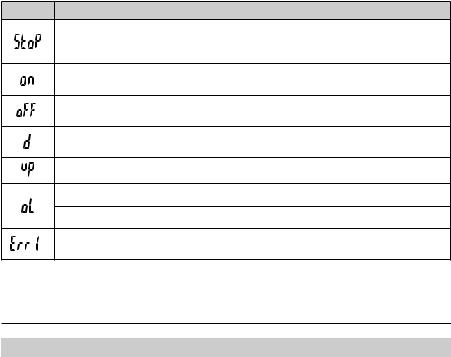
Symbol Bedeutung
Die Aufnahme kann gestoppt werden, indem Sie die Taste ENTER (7) für einige Sekunden gedrückt halten. (Wählen Sie bei der Konfiguration „STOPP-TASTE“ als „BEDINGUNG FÜR AUFZEICHNUNGSENDE“.)
Bereit, die Grenzwert-Pause-Funktion zu aktivieren, indem Sie die Taste ENTER (7) für einige Sekunden gedrückt halten.
Bereit, die Grenzwert-Pause-Funktion zu deaktivieren, indem Sie die Taste ENTER (7) für einige Sekunden gedrückt halten.
Tage, Einheit für die verbleibende Zeit. (Wenn die verbleibende Zeit unter einem Tag liegt, wird die verbleibende Zeit im Format HH:MM angezeigt.)
Bereit zum Upgrade der Firmware.
Messfehler
Die gemessenen Werte liegen außerhalb des Messbereichs.
Konfigurationsfehler. Bei der Konfiguration ist ein Fehler aufgetreten. Wiederholen Sie die Konfiguration.
8. LED-Statusanzeige
LED-Anzeige |
Beschreibung |
|
|
Die grüne LED-Kontroll- |
Der/Die gemessene(n) Wert(e) liegen innerhalb der konfigurierten unteren und |
leuchte (3) blinkt. |
oberen Alarmgrenzen. |
|
Der Speicher ist voll. |
|
|
|
Der/Die gemessene(n) Wert(e) übersteigen die konfigurierten unteren und oberen |
|
Alarmgrenzen. |
Die rote LED-Kontroll- |
DieAufnahme im Modus „START PER TASTENDRUCK“ oder „ENDZEIT“ wurde be- |
leuchte (2) blinkt. |
endet. (Um dieAufnahme wieder zu starten, konfigurieren Sie den Datenlogger neu.) |
|
|
|
Im Modus „START PER TASTENDRUCK“ ist der Datenlogger bereit, dieAufnahme |
|
zu starten. (Um die Aufnahme zu starten, halten Sie die Taste ENTER (7) für einige |
|
Sekunden gedrückt.) |
Die rote LED-Kontroll- |
|
leuchte (2) leuchtet |
Der Datenlogger erstellt einen PDF-Bericht. |
kontinuierlich. |
|
Die grüne LED-Kontroll- |
Die Konfiguration war erfolgreich. |
leuchte blinkt zweimal. |
Die Firmware wurde erfolgreich aktualisiert. |
|
|
Keine LED leuchtet. |
Der LED-Alarm wurde bei der Konfiguration deaktiviert. |
|
|
9

9. Inbetriebnahme
a) Schutzkappe
Der Datenlogger ist nur staubund strahlwassergeschützt, wenn die Schutzkappe (10) und Gummidichtungen (8) angebracht sind. Dieser Schutz ermöglicht eine ständige Aufzeichnung in feuchten Räumen und im Freien.
•Entfernen Sie die Schutzkappe nur, wenn Sie die Batterie ersetzen oder die Daten auf Ihrem Computer lesen.
•Entfernen Sie die Schutzkappe durch Abziehen vom Datenlogger. Die Schutzkappe sitzt dank der Gummidichtung (8) fest.
•Setzen Sie die Schutzkappe wieder fest auf den Datenlogger auf.
b) Verbindung zum Computer
• Entfernen Sie die Schutzkappe (10) vom Datenlogger.
• Verbinden Sie den Datenlogger mit einem freien USB-Anschluss Ihres Computers.
• Der Computer erkennt neue Hardware. Der Modelltyp Ihres Datenloggers erscheint als Massenspeichergerät auf
Ihrem Computer.
c) Verbindung zum Computer trennen
• Werfen Sie den Datenlogger von Ihrem Computer aus und stecken Sie ihn ab.
• Setzen Sie die Schutzkappe wieder auf den Datenlogger auf.
d) Auswahl des Start/Stopp-Modus
• Wählen Sie bei der Konfiguration den Start-Modus unter „BEDINGUNGEN FÜRAUFZEICHNUNGSSTART“.
• Wählen Sie bei der Konfiguration den Stopp-Modus unter „BEDINGUNG FÜRAUFZEICHNUNGSENDE“.
e) Datum und Uhrzeit bei der Konfiguration festlegen
• Wählen Sie Monat, Jahr und Uhrzeit mit dem Datumswähler und den Zeit-Schiebereglern aus. Die Zeit wird als „TIME“ im Format HH:MM:SS angezeigt. Bestätigen Sie mit „DONE“. Die Einstellungen für Datum und Uhrzeit werden in den entsprechenden Feldern angezeigt.
• Klicken Sie alternativ auf „NOW“, um die Aufzeichnung sofort zu starten. Tatsächliches Datum und Uhrzeit – wie lokal auf Ihrem Computer eingestellt – wird automatisch im Feld „STARTZEIT“/„ENDZEIT“ eingesetzt.
f) Taste ENTER
•Drücken Sie die Taste ENTER (7), um zwischen den maximalen und minimalen Messwerten zu wechseln.
•Drücken und halten Sie die Taste ENTER (7) für einige Sekunden, um die Aufzeichnung zu starten/stoppen oder die Pause-Funktion zu aktivieren/deaktivieren.
10
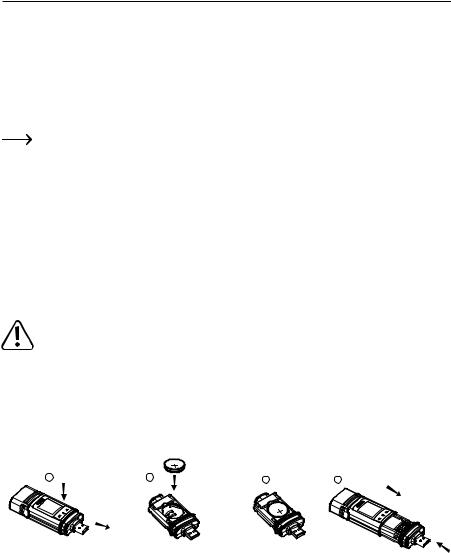
10. Vor dem ersten Gebrauch
a) Schutzfolie
• Entfernen Sie die Schutzfolie vom LC-Display (4).
b) Einsetzen/Ersetzen der Batterie
•Setzten Sie die Batterie vor dem ersten Gebrauch ein oder ersetzen Sie die Batterie, wenn das Batteriesymbol
 “ am LC-Display erscheint.
“ am LC-Display erscheint.
Das Entfernen und Ersetzen der Batterie löscht keine Daten oder Einstellungen.
•Entfernen Sie die Schutzkappe vom Datenlogger.
•Drücken und halten Sie die Taste Batteriefach öffnen (6) und ziehen Sie die Logger-Einheit aus dem Gehäuse. Das Gehäuse sitzt dank der zweiten Gummidichtung (8) fest.
•Lassen Sie die Taste Batteriefach öffnen los.
•Das Batteriefach befindet sich auf der Rückseite der Logger-Einheit. Legen Sie eine neue, passende Batterie (siehe „21. Technische Daten“ on page 28) in das Batteriefach ein und beachten Sie dabei die korrekte Polarität (positiv/+ und negativ/-).
•Schieben Sie die Logger-Einheit zurück in das Gehäuse. Achten Sie darauf, dass das LC-Display mit dem LCDFenster des Gehäuses übereinstimmt.
•Setzen Sie die Schutzkappe wieder auf den Datenlogger.
Der Datenlogger funktioniert am besten bei Raumtemperatur. Wenn das Produkt bei extrem niedrigen Temperaturen verwendet wird, verringert sich die Akkulaufzeit. In diesem Fall können Sie wie folgt die Leistungsaufnahme des Datenloggers reduzieren, um die Betriebszeit zu verlängern:
-LC-Display deaktivieren
-LED-Alarm deaktivieren
-eine längere Abtastrate einstellen
Einzelheiten finden Sie in Kapitel „11. Konfiguration“ on page 12.
1 |
2 |
3 |
4 |
|
|
11
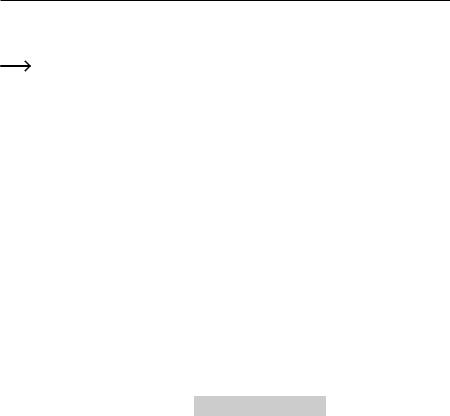
11. Konfiguration
Nach dem Einlegen der Batterie konfigurieren Sie den Datenlogger entweder mittels Software oder über die Webseite. Wählen Sie dieAufzeichnungsparameter wieAbtastrate, Startzeit,Aufnahmedauer, Pause-Funktion, LED-Blinkin- tervall,Aktivierung/Deaktivierung des LC-Displays und Einstellungen für den PDF-Bericht aus.
Die Konfigurations-Begriffe und Befehle können zwischen Software und Webseite variieren.
Die folgendenAnweisungen und Erklärungen basieren auf den Begriffen und Befehlen der KonfigurationsWebseite.
Nach dem Erstellen der Konfigurationsdatei kopieren Sie diese auf den Datenlogger.
a) Software installieren
•Legen Sie die Software-CD in das DVD-Laufwerk Ihres Computers ein.
•Die Installation startet automatisch. Wenn nicht, gehen Sie in das Verzeichnis Ihres DVD-Laufwerks und öffnen Sie die Installationsdatei „autorun.exe“.
•Wählen Sie Ihre gewünschte Sprache – Deutsch, Französisch oder Englisch.
•Folgen Sie denAnweisungen am Bildschirm, um die Installation abzuschließen.Abhängig von Ihrem Betriebssystem ist eventuell ein Neustart erforderlich.
•Für weitere Informationen lesen Sie die Bedienungsanleitung auf der CD (Abschnitt 3).
•Die beigefügte Software ist die Voltsoft-Standardausgabe. Die professionelle Version (Voltsoft Datenlogger, Nr.
101333) ist ein separat erhältliches Sonderzubehör. Wenn Sie die professionelle Version kaufen, erhalten Sie einen Lizenzschlüssel. Folgen Sie den Schritten in der Voltsoft-Bedienungsanleitung, um sich zu registrieren und zur professionellen Version upzugraden.
b) Übersicht über die Software-Funktionen
|
Standard |
Professionell |
|
|
|
Benutzerverwaltung |
χ |
√ |
E-Mail-Verwaltung |
χ |
√ |
|
|
|
Allgemeine Einstellungen |
√ |
√ |
|
|
|
Spracheinstellung |
√ |
√ |
|
|
|
E-Mail-Vorlage |
χ |
√ |
|
|
|
Gerätemanagement (Hinzufügen/Entfernen) |
√ |
√ |
|
|
|
Benutzerdefiniertes Diagramm |
χ |
√ |
|
|
|
12
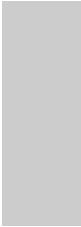
c)Erstellen der Konfigurationsdatei mit Hilfe der Software und Hochladen der von der Software erstellten Datei auf den Datenlogger
•Verbinden Sie den Datenlogger mit Ihrem Computer.
•Starten Sie die Voltsoft-Software und folgen Sie der Bedienungsanleitung im Software-Handbuch (Abschnitt 6 – wählen Sie Ihr unterstütztes Gerät aus).
•Trennen Sie den Datenlogger von Ihrem Computer.
d) Durchführen der Konfigurationseinstellung auf der Webseite
Es gibt 2 Möglichkeiten, die Konfigurations-Website zu öffnen:
•Öffnen Sie http://datalogger.voltcraft.com/ConfigBuilder/index.jsp in einem Browser.
•Verbinden Sie den Datenlogger mit Ihrem Computer. Öffnen Sie das Datenlogger-Laufwerk auf Ihrem Computer.
Klicken Sie auf den Link „Configuration Website.html”, um diese zu öffnen.
Hauptfenster – Übersicht
|
Wählen Sie die gewünschte Sprache für die Webseite, indem Sie auf die entsprechende |
Allgemeine |
Flagge klicken. |
Einstellungen |
Wählen Sie das Modell Ihres Datenloggers. Die Modellbezeichnung finden Sie auf der |
|
Verpackung und/oder dem Produkt. Der ausgewählte Modelltyp wird rot markiert. |
|
Hier wählen Sie dieAufzeichnungsparameter für Ihren Datenlogger aus. |
Optionen für |
Für weitereAnweisungen lesen Sie die Optionen zur „Optionen für die „MESSUNG“ – |
die MESSUNG |
„GRUNDLEGENDE EINSTELLUNGEN“ auf Seite 14 und Optionen zur „Optionen für die |
|
„MESSUNG“ – „ALARMEINSTELLUNG“ auf Seite 15. |
OPTIONEN |
Hier definieren Sie den Inhalt und Namen des PDF-Berichts. |
PDF-BERICHT |
Für weitereAnweisungen lesen Sie „OPTIONEN PDF-BERICHT“ auf Seite 16. |
|
|
|
Hier können Sie die Konfigurationsdatei erstellen, eine vorherige Einstellung laden oder die |
Andere |
Einträge auf die Standardeinstellungen zurücksetzen. |
Einstellungen |
Für weitere Anweisungen lesen Sie „Andere |
|
Einstellungen“ on page 13. |
13

Optionen für die „MESSUNG“ – „GRUNDLEGENDE EINSTELLUNGEN“
Wählen Sie „MESSUNG“ in der Navigationsleiste und geben Sie Einstellungen unter „GRUNDLEGENDE EINSTELLUNGEN“ ein.
|
Die Logger-ID ist eine vierstellige Kennung. Geben Sie eine Zahl zwischen 0000 und |
|
LOGGER-ID |
9999 ein, z. B. 0014. |
|
Verwenden sie unterschiedliche Logger-IDs, um etwa Datenlogger mit unterschiedlichen |
||
|
||
|
Konfigurationsdateien für unterschiedliche Verwendungen zu kennzeichnen. |
|
|
|
|
|
Wählen Sie eine der folgenden Optionen, um festzulegen, wann der Datenlogger mit der |
|
|
Aufnahme startet. Jede Option hat eine standardmäßige Stopp-Einstellung. |
|
BEDINGUNGEN |
„UMGEHEND, BIS SPEICHER VOLLIST“: Der Datenlogger startet sofort mit derAuf- |
|
FÜR AUFZEICH- |
zeichnung, bis der Speicher voll ist. |
|
NUNGSSTART |
„START PER TASTENDRUCK“: Der Datenlogger startet dieAufnahme, wenn Sie die Tas- |
|
|
||
|
te ENTER (7) für einige Sekunden gedrückt halten. Der Datenlogger stoppt die Aufnahme, |
|
|
wenn der Speicher voll ist. |
|
|
|
|
|
„START ZUR STARTZEIT“: Der Datenlogger startet dieAufnahme zu einem festgelegten |
|
|
Datum und Uhrzeit, bis der Speicher voll ist. |
|
|
|
|
BEDINGUNGEN |
„START-/ENDZEIT“: Der Datenlogger startet und beendet dieAufnahme zu einem festge- |
|
legten Datum und Uhrzeit. |
||
FÜR AUFZEICH- |
|
|
„FORTLAUFENDE PROTOKOLLIERUNG“: Der Datenlogger startet dieAufzeichnung |
||
NUNGSSTART |
||
|
umgehend und zeichnet in einer Schleife auf. auf. Die neuesten Daten überschreiben die |
|
|
ältesten Daten. Die Aufnahme/Protokollierung wird gestoppt, sobald die Batterie leer ist |
|
|
oder „FORTLAUFENDE PROTOKOLLIERUNG“ bei der Konfiguration durch eine andere |
|
|
„BEDINGUNGEN FÜRAUFZEICHNUNGSSTART“ ersetzt wird. |
|
|
|
|
|
Wählen Sie eine der folgenden Optionen, um festzulegen, wann der Datenlogger die |
|
|
Aufnahme stoppt. |
|
|
„KEINE“: Es wird keine Bedingung zum Stoppen festgelegt. Der Datenlogger stoppt die |
|
BEDINGUNG |
Aufnahme basierend auf der Einstellung „BEDINGUNGEN FÜRAUFZEICHNUNGS- |
|
FÜR AUFZEICH- |
START“. |
|
NUNGSENDE |
„STOPP-TASTE“: Der Datenlogger stoppt dieAufnahme, wenn Sie die Taste ENTER (7) |
|
|
für einige Sekunden gedrückt halten. |
|
|
„NACH PDF-ERSTELLUNG“: Der Datenlogger stoppt dieAufnahme, wenn der PDF- |
|
|
Bericht generiert wurde. |
|
STARTZEIT |
Definieren Sie Datum und Uhrzeit, wann dieAufnahme starten soll. |
|
|
|
|
ENDZEIT |
Definieren Sie Datum und Uhrzeit, wann dieAufnahme stoppen soll. |
|
|
|
|
STARTVERZÖ- |
|
|
GERUNG IN |
Definieren Sie die Verzögerung zum sofortigen Beginn derAufnahme. |
|
MINUTEN |
|
14
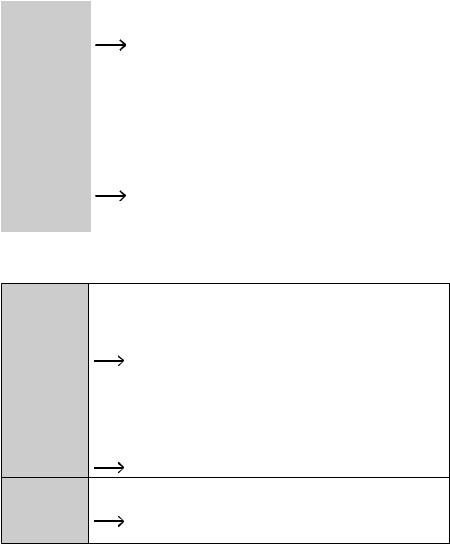
|
Legen Sie fest, wie häufig der Datenlogger Messungen ausführen und Daten speichern |
|
|
soll, in „MINUTEN“ oder „STUNDEN“. |
|
ABTASTRATE |
Wenn Sie den Datenlogger bei extrem niedrigenTemperaturen verwenden, wäh- |
|
|
||
|
len Sie eine längere Abtastrate, um die Leistungsaufnahme zu reduzieren und |
|
|
so die Batterielebensdauer zu verlängern. |
|
AUFNAHME- |
Dieser Wert wird automatisch anhand derAbtastrate berechnet und kann durch den |
|
DAUER |
Benutzer nicht verändert werden. |
|
LED-BLINK |
Wählen Sie, wie schnell die LED-Kontrollleuchten (2, 3) blinken sollen. Wählen Sie ein |
|
INTERVALL |
||
Intervall von 5, 10, 15, 20, 25 oder 30 Sekunden. |
||
|
||
|
|
|
|
Entfernen Sie das Häkchen des Kontrollkästchens, um das LC-Display auszuschalten, |
|
DISPLAY |
oder setzen Sie das Häkchen im Kontrollkästchen, um das LC-Display einzuschalten. |
|
Wenn Sie den Datenlogger bei extrem niedrigenTemperaturen verwenden, wäh- |
||
AKTIVIEREN |
||
|
len Sie eine längere Abtastrate, um die Leistungsaufnahme zu reduzieren und |
|
|
so die Batterielebensdauer zu verlängern. |
Optionen für die „MESSUNG“ – „ALARMEINSTELLUNG“
Konfigurieren Sie dieAlarm-Einstellungen in der Registerkarte „Messung“:
|
Der LED-Alarm zeigt an, wenn ein Messwert außerhalb des festgelegten Bereichs liegt. |
|
|
Um den LED-Alarm zu deaktivieren, entfernen Sie das Häkchen im Kontrollkästchen. |
|
LED-ALARM |
Um den LED-Alarm zu aktivieren, setzen Sie das Häkchen im Kontrollkästchen. |
|
AKTIVIEREN |
Wenn Sie den Datenlogger bei extrem niedrigen Temperaturen verwenden, de- |
|
|
||
|
aktivieren Sie den LED-Alarm, um die Leistungsaufnahme zu reduzieren und so |
|
|
die Batterielebensdauer zu verlängern. |
|
|
|
|
PAUSE- |
Während derAufnahme kann derAlarmgrenzwert ausgesetzt werden. |
|
Wählen Sie „AKTIVIEREN“ oder „DEAKTIVIEREN“, um die Pause-Funktion zu aktivieren/ |
||
FUNKTION |
||
deaktivieren. |
||
GRENZWERT |
||
Die Pause-Funktion stoppt die Aufnahme nicht. |
||
|
OBERE |
Wählen Sie Parameter, indem Sie die Parameter-Kontrollkästchen aktivieren und die |
|
unteren und oberen Alarmgrenzen in Zahlen angeben. |
||
ALARMGRENZE/ |
||
|
||
UNTERE |
Die rote LED-Kontrollleuchte (2) blinkt, wenn sich der Messwert außerhalb des |
|
ALARMGRENZE |
||
festgelegten Bereichs der unteren und oberenAlarmgrenzen befindet. |
||
|
15

„OPTIONEN PDF-BERICHT“
WählenSie„OPTIONENPDF-BERICHT“inderNavigationsleisteundgebenSieEinstellungenein,umdenInhaltdes PDF-Berichts zu definieren.
SPRACHE |
Wählen Sie die Sprache, in welcher der PDF-Bericht angezeigt werden soll, aus der |
|
|
Auswahlbox. |
|
|
Klicken Sie auf „NAME EINGEBEN“, um das Muster für den Dateinamen zu definieren. |
|
|
Ein neues Fenster wird geöffnet: „BITTE NACHFOLGEND EIN NAMENSMUSTER |
|
|
AUSWÄHLEN“. Wählen Sie die gewünschten Elemente (EIGENTÜMER/SERIEN-ID/MO- |
|
|
DELLNAME/DATUM/ZEIT/STANDORT) und ihre Reihenfolge. |
|
PDF-DATEINAME |
Es können bis zu 6 Elemente ausgewählt werden. Die gewählten Elemente erscheinen im |
|
Feld „DATEINAME“. |
||
|
Drücken Sie „LÖSCHEN“, um alle ausgewählten Elemente zu löschen. Das Feld „DATEI- |
|
|
NAME“ ist wieder leer. |
|
|
Drücken Sie „X“, um die Muster für den Dateinamen zu speichern und dieses Fenster zu |
|
|
schließen. |
|
DATUMSFORMAT |
Wählen Sie Ihr bevorzugtes Datumsformat aus dem Menü. |
|
|
|
|
ZEITFORMAT |
Wählen Sie zwischen dem Format 12 Stunden oder 24 Stunden. |
|
|
|
|
EIGENTÜMER |
Geben Sie den Namen des Eigentümers ein. |
|
|
|
|
STANDORT |
Geben Sie den Namen des Standortes ein, beispielsweise den Namen des Standortes, an |
|
dem Sie aufnehmen werden. |
||
|
||
|
|
|
BERICHTSNAME |
Geben Sie einen Berichtsnamen ein, der im PDF Bericht angezeigt wird. |
|
|
|
|
BENUTZERTEXT |
Geben Sie Anmerkungen oder zusätzliche Informationen ein, falls erforderlich. |
|
|
|
Andere Einstellungen
KONFIGURATION |
Erstellen Sie die Konfigurationsdatei, speichern Sie diese auf Ihrem Computer und ins- |
|
tallieren Sie diese auf dem Datenlogger. Für weitere Anweisungen lesen Sie „e) Erstellen |
||
ERSTELLEN |
der Konfigurationsdatei mit Hilfe der Webseite“ on page 17 und „f) Laden einer auf der |
|
|
Webseite erstellten Konfigurationsdatei auf den Datenlogger“ on page 17. |
|
|
Laden Sie eine vorherige Konfigurationsdatei - falls vorhanden - um die Details dieser |
|
LADE- |
Datei auf der Webseite zu überprüfen. |
|
Ein neues Fenster erscheint. |
||
EINSTELLUNGEN |
||
Wählen Sie eine Konfigurationsdatei, die Sie zuvor erstellt und am Computer gespeichert |
||
|
||
|
haben. |
|
|
|
|
STANDARD |
Setzen Sie die Einstellungen auf die Standardwerte und -einstellungen zurück. |
|
|
|
16
e) Erstellen der Konfigurationsdatei mit Hilfe der Webseite
•Nach Durchführung der Konfigurationseinstellungen wählen Sie „KONFIGURATION ERSTELLEN“, um die Konfigurationsdatei auf Ihren Computer herunterzuladen.
•Ein neues Fenster erscheint, um den Namen der Konfigurationsdatei zu ändern. Der Standardname ist „Setlog“. Wenn erforderlich, ändern Sie den Namen der Datei.
•BestätigenSiedenDateinamen,indemSieauf„KONFIGURATIONERSTELLEN“klicken.IhreKonfigurationsdatei wurde auf Ihren Computer heruntergeladen/importiert.
f)Laden einer auf der Webseite erstellten Konfigurationsdatei auf den Datenlogger
•Entfernen Sie die Schutzkappe vom Datenlogger.
•Verbinden Sie den Datenlogger mit Ihrem Computer.
•Ziehen Sie die Konfigurationsdatei aus dem Download-Ordner Ihres Computers in den Ordner des Datenloggers, um die Konfiguration auszuführen.
•Die grüne LED-Kontrollleuchte (3) blinkt zweimal, wenn die Konfigurationsdatei ist erfolgreich auf dem Datenlogger installiert wurde.
•Wenn der Datenlogger konfiguriert ist, trennen Sie ihn von Ihrem Computer.
g) Überprüfung der Konfigurationseinstellungen
•Der Start-Modus basiert auf der Konfigurationseinstellung „BEDINGUNGEN FÜRAUFZEICHNUNGSSTART“.
•Der Stopp-Modus basiert auf der Konfiguration „BEDINGUNG FÜRAUFZEICHNUNGSENDE“.
•Sie können überprüfen, welcher Start-Modus aktiv ist, indem Sie die bestehende Konfigurationsdatei in die WebOberfläche laden, im PDF-Bericht nachsehen oder durchAufruf des Funktionsmenüs des Datenloggers.
•Sie können überprüfen, welcher Stopp-Modus aktiv ist, indem Sie die bestehende Konfigurationsdatei in die WebOberfläche laden oder durchAufruf des Funktionsmenüs des Datenloggers.
•Für weitereAnweisungen zum Laden der bestehenden Konfigurationseinstellungen lesen Sie „Andere Einstellungen“ on page 16.
•Für weitere Anweisungen zum Aufruf des Funktionsmenüs lesen Sie „a) Funktionsmenü aufrufen“ on page 22.
17
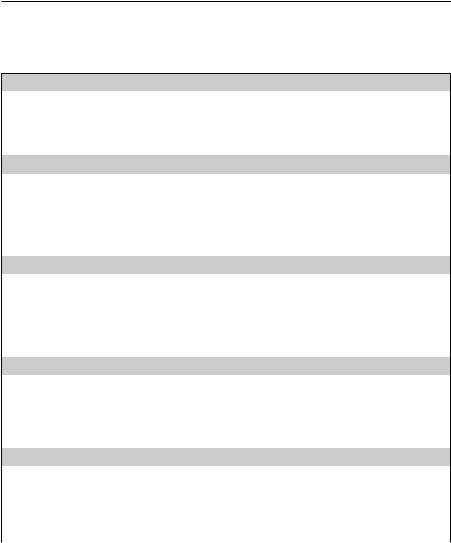
12.Übersicht über die Betriebsarten, Einstellungen und Anzeigen am LC-Display
a) Betriebsarten und Einstellungen
Für die Durchführung der folgenden Konfigurationseinstellungen lesen Sie die Optionen bzgl. „Durchführen der Konfigurationseinstellung auf der Webseite“ on page 13.
Modus 1
Funktion |
Die Aufzeichnung startet sofort. |
|
DieAufzeichnung stoppt, wenn der Speicher voll ist. |
Einstellung |
Wählen Sie „UMGEHEND, BIS SPEICHER VOLLIST“ als „BEDINGUNGEN FÜRAUFZEICH- |
|
NUNGSSTART“. |
Modus 2 |
|
|
|
Funktion |
Die Aufzeichnung startet sofort. |
|
Die Aufzeichnung stoppt, wenn die Taste ENTER (7) für einige Sekunden gedrückt wird. |
Einstellung |
Wählen Sie „UMGEHEND, BIS SPEICHER VOLLIST“ als „BEDINGUNGEN FÜRAUFZEICH- |
|
NUNGSSTART“. |
|
Wählen Sie „STOPP-TASTE“ als „BEDINGUNG FÜRAUFZEICHNUNGSENDE“. |
Modus 3 |
|
|
|
Funktion |
Die Aufzeichnung startet sofort. |
|
Die Aufzeichnung stoppt nach dem Erstellen des PDF-Berichts. |
Einstellung |
Wählen Sie „UMGEHEND, BIS SPEICHER VOLLIST“ als „BEDINGUNGEN FÜRAUFZEICH- |
|
NUNGSSTART“. |
|
Wählen Sie „NACH PDF-ERSTELLUNG“ als „BEDINGUNG FÜRAUFZEICHNUNGSENDE“. |
Modus 4 |
|
|
|
Funktion |
Die Aufzeichnung startet, wenn die Taste ENTER (7) für einige Sekunden gedrückt wird. |
|
DieAufzeichnung stoppt, wenn der Speicher voll ist. |
|
|
Einstellung |
Wählen Sie „START PER TASTENDRUCK“ als „BEDINGUNGEN FÜRAUFZEICHNUNGS- |
|
START“. |
Modus 5 |
|
Funktion |
Die Aufzeichnung startet und stoppt, wenn die Taste ENTER (7) für einige Sekunden gedrückt |
|
wird. |
Einstellung |
Wählen Sie „START PER TASTENDRUCK“ als „BEDINGUNGEN FÜRAUFZEICHNUNGS- |
|
START“. |
|
Wählen Sie „STOPP-TASTE“ als „BEDINGUNG FÜRAUFZEICHNUNGSENDE“. |
18
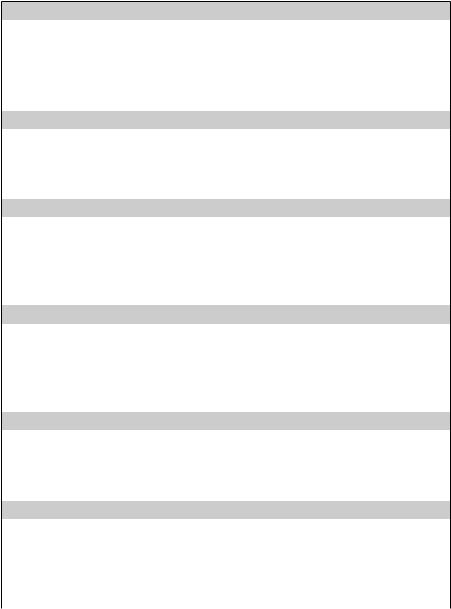
Modus 6
Funktion |
Die Aufzeichnung startet, wenn die Taste ENTER (7) für einige Sekunden gedrückt wird. |
|
Die Aufzeichnung stoppt nach dem Erstellen des PDF-Berichts. |
|
|
Einstellung |
Wählen Sie „START PER TASTENDRUCK“ als „BEDINGUNGEN FÜRAUFZEICHNUNGS- |
|
START“. |
|
Wählen Sie „NACH PDF-ERSTELLUNG“ als „BEDINGUNG FÜRAUFZEICHNUNGSENDE“. |
Modus 7 |
|
|
|
Funktion |
Die Aufzeichnung startet zur festgelegten Uhrzeit. |
|
DieAufzeichnung stoppt, wenn der Speicher voll ist. |
Einstellung |
Wählen Sie „START ZUR STARTZEIT“ als „BEDINGUNGEN FÜRAUFZEICHNUNGSSTART“. |
|
Definieren Sie Datum und Uhrzeit für den Start derAufnahme im Feld „STARTZEIT“. |
Modus 8 |
|
|
|
Funktion |
Die Aufzeichnung startet zur festgelegten Uhrzeit. |
|
Die Aufzeichnung stoppt, wenn die Taste ENTER (7) für einige Sekunden gedrückt wird. |
Einstellung |
Wählen Sie „START ZUR STARTZEIT“ als „BEDINGUNGEN FÜRAUFZEICHNUNGSSTART“. |
|
Definieren Sie Datum und Uhrzeit für den Start derAufnahme im Feld „STARTZEIT“. |
|
Wählen Sie „STOPP-TASTE“ als „BEDINGUNG FÜRAUFZEICHNUNGSENDE“. |
Modus 9 |
|
|
|
Funktion |
Die Aufzeichnung startet zur festgelegten Uhrzeit. |
|
Die Aufzeichnung stoppt nach dem Erstellen des PDF-Berichts. |
Einstellung |
Wählen Sie „START ZUR STARTZEIT“ als „BEDINGUNGEN FÜRAUFZEICHNUNGSSTART“. |
|
Definieren Sie Datum und Uhrzeit für den Start derAufnahme im Feld „STARTZEIT“. |
|
Wählen Sie „NACH PDF-ERSTELLUNG“ als „BEDINGUNG FÜRAUFZEICHNUNGSENDE“. |
Modus 10 |
|
|
|
Funktion |
Die Aufzeichnung startet und stoppt zur festgelegten Uhrzeit. |
|
|
Einstellung |
Wählen Sie „START-/ENDZEIT“ als „BEDINGUNGEN FÜRAUFZEICHNUNGSSTART“. |
|
Definieren Sie Datum und Uhrzeit für den Start derAufnahme im Feld „STARTZEIT“. |
|
Definieren Sie Datum und Uhrzeit für den Stopp derAufnahme im Feld „ENDZEIT“. |
Modus 11 |
|
|
|
Funktion |
Die Daten werden umgehend und in einer Schleife aufgezeichnet. |
|
Die Aufzeichnung stoppt, sobald die Batterie leer ist oder „FORTLAUFENDE PROTOKOLLIE- |
|
RUNG“ bei der Konfiguration durch eine andere „BEDINGUNGEN FÜRAUFZEICHNUNGS- |
|
START“ ersetzt wird. |
Einstellung |
Wählen Sie „FORTLAUFENDE PROTOKOLLIERUNG“ als „BEDINGUNGEN FÜRAUFZEICH- |
|
NUNGSSTART“. |
19

Modus 12
Funktion |
Die Daten werden umgehend und in einer Schleife aufgezeichnet. |
|
Wenn Sie einen zusätzlichen Stopp-Modus haben wollen, wählen Sie: |
|
Die Aufzeichnung stoppt, wenn die Taste ENTER (7) für einige Sekunden gedrückt wird. |
Einstellung |
Wählen Sie „FORTLAUFENDE PROTOKOLLIERUNG“ als „BEDINGUNGEN FÜRAUFZEICH- |
|
NUNGSSTART“. |
|
Wählen Sie „STOPP-TASTE“ als „BEDINGUNG FÜRAUFZEICHNUNGSENDE“. |
Modus 13 |
|
|
|
Funktion |
Die Daten werden umgehend und in einer Schleife aufgezeichnet. |
|
Wenn Sie einen zusätzlichen Stopp-Modus haben wollen, wählen Sie: |
|
Die Aufzeichnung stoppt nach dem Erstellen des PDF-Berichts. |
Einstellung |
Wählen Sie „FORTLAUFENDE PROTOKOLLIERUNG“ als „BEDINGUNGEN FÜRAUFZEICH- |
|
NUNGSSTART“. |
Wählen Sie „NACH PDF-ERSTELLUNG“ als „BEDINGUNG FÜRAUFZEICHNUNGSENDE“.
•Für Modus 1 bis 13 können Sie zusätzliche Funktionen anwenden, um die Startzeit der Aufzeichnung zu verzögern. Geben Sie bei der Konfiguration unter „STARTVERZÖGERUNG IN MINUTEN“ einen Wert in Minuten ein.
b) Anzeigen am LC-Display
•Einige Einstellungen haben keine Anzeigen am LC-Display. Um die Einstellungen zu überprüfen, lesen Sie „g)
Überprüfung der Konfigurationseinstellungen“ on page 17.
•Wenn es keine Display-Anzeige gibt oder sobald der Datenlogger die Aufzeichnung startet/stoppt, wird die letzte
Messung am Display angezeigt.
|
DL-260A: Stromstärke (mA) |
DL-250V: Spannung (V) |
|
|||||
|
|
|
|
|
|
|
|
|
|
|
|
|
mA |
V |
|
|
|
|
|
|
|
|
|
|
|
|
|
|
|
|
|
|
|||
Modus |
Start-Modus |
Stopp-Modus |
Anmerkungen |
|||||
1 |
keine Display-Anzeige |
nicht anwendbar |
Wenn der Speicher voll ist, blinkt die rote LED- |
|||||
Kontrollleuchte (2). |
||||||||
|
|
|
|
|
|
|||
|
|
|
|
|
|
Stoppen Sie die Aufnahme, indem Sie die Taste |
||
2 |
keine Display-Anzeige |
|
ENTER (7) für einige Sekunden gedrückt halten. |
|||||
|
|
|
||||||
|
|
|
|
|
|
|
||
3 |
keine Display-Anzeige |
keine Display-Anzeige |
|
|
||||
|
|
|
|
|
|
Wenn der Speicher voll ist, blinkt die rote LED- |
||
4 |
|
|
|
nicht anwendbar |
Kontrollleuchte (2). |
|||
|
|
|
Starten Sie die Aufnahme, indem Sie die Taste |
|||||
|
|
|
|
|
|
|||
|
|
|
|
|
|
ENTER (7) für einige Sekunden gedrückt halten. |
||
|
|
|
|
|
|
|
|
|
20
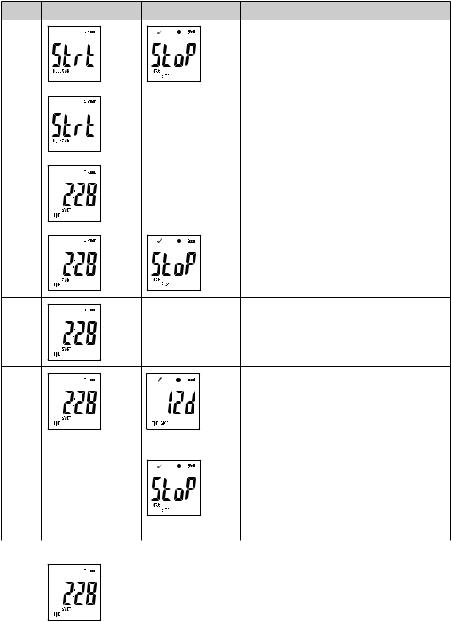
Modus Start-Modus |
Stopp-Modus |
Anmerkungen |
|
|
|
|
|
|
|
|
Starten und stoppen Sie die Aufnahme, indem Sie |
|
|
|
die Taste ENTER (7) für einige Sekunden gedrückt |
5 |
|
|
halten. |
|
|
|
|
6 |
|
keine Display-Anzeige |
Starten Sie die Aufnahme, indem Sie die Taste |
|
|||
|
|||
|
ENTER (7) für einige Sekunden gedrückt halten. |
||
|
|
|
|
|
|
|
|
7 |
|
nicht anwendbar |
Wenn der Speicher voll ist, blinkt die rote LED- |
|
|||
|
|||
|
Kontrollleuchte (2). |
||
|
|
|
|
|
|
|
|
|
|
|
Stoppen Sie die Aufnahme, indem Sie die Taste |
8 |
|
|
ENTER (7) für einige Sekunden gedrückt halten. |
|
|
|
|
9 |
keine Display-Anzeige |
|
|
|
|
10 |
|
|
|
|
|
|
|
|
|
11 |
keine Display-Anzeige |
nicht anwendbar |
||
|
|
|
|
Stoppen Sie die Aufnahme, indem Sie die Taste |
12 |
keine Display-Anzeige |
|
ENTER (7) für einige Sekunden gedrückt halten. |
|
|
|
|||
|
|
|
|
|
13 |
keine Display-Anzeige |
keine Display-Anzeige |
||
|
|
|
|
|
„STARTVERZÖGERUNG IN MINUTEN“ |
||||
|
|
|
|
|
|
|
|
abhängig von Modus |
|
|
|
|
|
|
|
|
|
|
|
|
|
|
1-13 |
|
|
|
|
|
|
21

13. Daten aufzeichnen
Der Datenlogger ist nur staubund strahlwassergeschützt, wenn die Schutzkappe (10) und Gummidichtungen (8) angebracht sind. Dieser Schutz ermöglicht eine ständige Aufzeichnung in feuchten Räumen und im Freien.
Stellen Sie vor dem Gebrauch sicher, dass die Schutzkappe fest am Datenlogger angebracht ist und dass das Gehäuse vollständig geschlossen ist.
Nicht in Wasser eintauchen!
Vermeiden Sie den Betrieb in der Nähe von starken magnetischen Feldern.
Bedecken Sie die Öffnungen des Sensors nicht.
•Achten Sie darauf, dass die Gummidichtungen in der richtigen Position sind und die Kappe fest auf dem Datenlogger sitzt.
•Platzieren Sie den Datenlogger am vorgesehenen Standort.
•Die Schutzkappe muss zum Einlegen/Ersetzen der Batterie oder zum Auslesen der gespeicherten Daten auf einem Computer abgenommen werden. Ziehen Sie die Schutzkappe vom Gerät ab.
•Setzen Sie die Schutzkappe vor der nächstenAufnahme wieder fest auf den Datenlogger.
a)Funktionsmenü aufrufen
Drücken Sie die Taste DOWN (5), um das Funktionsmenü aufzurufen. Durch wiederholtes Drücken der Taste
DOWN (5) erscheinen nacheinander die letzte aufgezeichnete Messung, die Logger-ID und der während der Konfiguration ausgewählte Start/Stopp-Modus.
b) Starten der Aufnahme
• Die Aufnahme startet, basierend auf der Konfigurationseinstellung „BEDINGUNGEN FÜR AUFZEICHNUNGS-
|
START“. |
• |
Wenn der Datenlogger dieAufzeichnung startet, erscheint „ “ am LC-Display. |
• |
„P“ zeigt an, dass der Datenlogger bereit für dieAufnahme ist; es erlischt, sobald der Datenlogger aufzeichnet. |
c) Aufnahme beenden
•DieAufnahmestoppt basierend aufderKonfigurationseinstellung „BEDINGUNGFÜRAUFZEICHNUNGSENDE“. Wenn als Bedingung fürAufzeichnungsende „KEINE“ ausgewählt wurde, stoppt dieAufnahme basierend auf der Einstellung „BEDINGUNGEN FÜRAUFZEICHNUNGSSTART“.
•Wenn der Datenlogger dieAufzeichnung stoppt, erscheint „ “ am LC-Display.
“ am LC-Display.
22
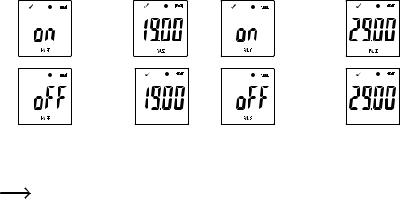
d) Anzeige der verbleibenden Zeit bis zum Start/Stopp der Aufnahme
• Drücken Sie die Taste DOWN (5), um das Funktionsmenü aufzurufen.
• Drücken Sie die Taste DOWN (5) mehrmals, bis „STARTZEIT“ und/oder „ENDZEIT“ und die verbleibende Zeit (in
Stunden/Minuten oder Tagen) am LC-Display angezeigt wird.
• Zeitspannen unter 24 Stunden werden im Format HH:MM angezeigt. Wenn die verbleibende Zeit 24 Stunden
übersteigt, wird sie in Tagen angezeigt: „ “.
“.
• Sobald die Aufnahme startet/stoppt, wird die letzte Messung am Display angezeigt.
• Drücken Sie die Taste DOWN (5), um zum Funktionsmenü zurückzukehren.
e) Aktivieren/Deaktivieren der Grenzwertalarm-Pause-Funktion
•Um die Grenzwertalarm-Pause-Funktion während derAufnahme zu aktivieren/deaktivieren, muss der Grenzwertalarm während der Konfiguration aktiviert werden (siehe Optionen zur „4Optionen für die „MESSUNG“ – „ALARMEINSTELLUNG“„ on page 15).
DL-260A: Stromstärke (mA)
ENTER lang
drücken
→
pause ein
ENTER lang
drücken
→
pause aus
|
DL-250V: Spannung (V) |
|
|
ENTER |
|
mA |
lang |
V |
|
drücken |
|
|
→ |
|
|
pause ein |
|
|
ENTER |
|
mA |
lang |
V |
|
drücken |
|
|
→ |
|
|
pause aus |
|
Aktivieren/deaktivieren Sie die Grenzwert-Pause-Funktion, indem Sie die Taste ENTER (7) für einige Sekunden gedrückt halten.
• Sobald dieAlarm-Pause-Funktion aktiviert/deaktiviert ist, wird die letzte Messung am Display angezeigt.
Aufgezeichnete Werte werden bei aktivierter Pause-Funktion in der Grafik des Berichts wie üblich angezeigt. Allerdings wird in der Grafik deutlich angezeigt, wann und wie lange die Pause-Funktion aktiviert wurde.
Wenn die Grenzwert-Pause-Funktion während derAufnahme aktiviert wird, gibt es keine Warnanzeige „√“ oder „X“. Der LED-Alarm Status, die minimalen und maximalen Werte werden nicht aktualisiert.
23
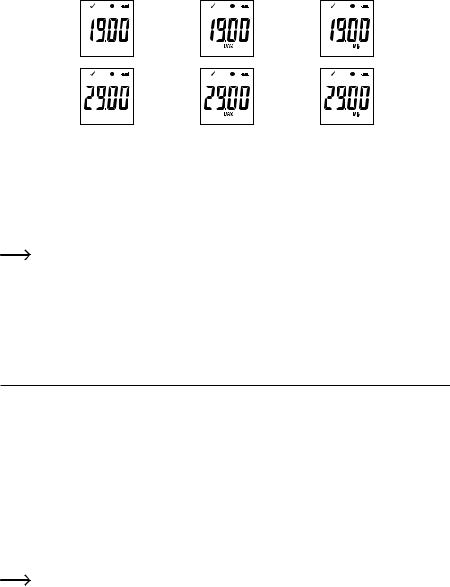
f) Lesen der minimalen/maximalen Messwerte
DL-260A: |
|
mA |
ENTER |
|
lang |
||
|
|
||
Stromstärke |
|
|
|
|
|
drücken |
|
(mA) |
|
|
|
|
|
|
→ |
DL-250V: |
V |
|
ENTER |
|
|
drücken |
|
Spannung (V) |
|
|
|
|
|
→ |
|
|
|
|
|
mA |
ENTER |
mA |
|
lang |
||
|
|
|
|
|
|
drücken |
|
|
|
↔ |
|
V |
|
ENTER |
V |
|
|
drücken |
|
|
|
↔ |
|
•Drücken Sie, während Sie sich im Funktionsmenü befinden, so oft auf die DOWN-Taste (5), bis Sie zu dem Datensatz gelangt sind, von dem Sie die maximalen und minimalen Messwerte, z. B. hinsichtlich der Stromstärke „mA“ (DL-260A) oder der Spannung „V“ (DL-250V), aufrufen möchten.
•Drücken Sie die Taste ENTER (7), um den Lesemodus für den Maximalund Minimalwert aufzurufen.
•Drücken Sie die Taste ENTER (7), um in der ausgewählten Aufnahme zwischen maximalem und minimalem Messwert zu wechseln.
•Drücken Sie die Taste DOWN (5), um den Lesemodus für den Maximalund Minimalwert zu verlassen.
„MAX“ zeigt den höchsten Wert und „MIN“ den niedrigsten Wert an.
Die höchsten und niedrigsten Messungen werden ab dem Zeitpunkt des Aufnahmestarts aufgezeichnet.
Für die letzten Messwerte überprüft und aktualisiert der Logger den Wert am Display, falls nicht die Grenz- wert-Pause-Funktion aktiviert wurde.
Die höchsten und niedrigsten Messwerte werden nicht mehr aktualisiert, wenn das Gerät die Aufzeichnung stoppt.
14. Erstellen des PDF-Berichts
•Verbinden Sie die Datenlogger mit Ihrem Computer.
•Ein PDF-Bericht wird automatisch erstellt. Die rote LED-Kontrollleuchte (2) leuchtet auf und am LC-Display wird
„USB PDF” angezeigt. Trennen Sie den Datenlogger während dieser Zeit nicht von Ihrem Computer.
•Öffnen Sie das Datenlogger-Laufwerk auf Ihrem Computer.
•SobalddiePDF-Dateierfolgreicherstelltwurde,erlischt„PDF“vomLC-Display(4).„USB“verbleibtamLC-Display.
•Wählen und öffnen Sie die PDF-Datei.
•Der PDF-Bericht enthält allgemeine Informationen zum Gerät, Datenlogger-Einstellungen, Alarm-Status und eine
Grafik, welche die gemessenen Werte während der aufgezeichneten Zeit anzeigt.
•Speichern Sie die PDF-Datei auf Ihrem Computer und schließen Sie die Datei.
•Trennen Sie den Datenlogger von Ihrem Computer.
Abhängig von derAnzahl der gespeicherten Messungen kann das Erstellen der PDF-Datei bis zu etwa 30
Sekunden dauern.
Im PDF-Bericht werden nur die höchsten und niedrigsten Messungen während der Aufnahme angezeigt, nicht während der Pause-Funktion.
24

15. Daten löschen
 Erstellen und speichern Sie den PDF-Bericht, bevor Sie gemessene Daten löschen, falls erforderlich. Das Löschen von Daten hat keinen Einfluss auf die Konfigurationseinstellungen.
Erstellen und speichern Sie den PDF-Bericht, bevor Sie gemessene Daten löschen, falls erforderlich. Das Löschen von Daten hat keinen Einfluss auf die Konfigurationseinstellungen.
•Drücken und halten Sie die Tasten DOWN (5) und ENTER (7) und verbinden den Datenlogger mit Ihrem Computer.Am LC-Display wird „USB“ angezeigt.Alle Daten sind gelöscht.
•Lassen Sie die Tasten los.
•Der Datenlogger-Treiber auf Ihrem Computer ist leer, das heißt, dass alle Daten erfolgreich gelöscht wurden.
Trennen Sie den Datenlogger von Ihrem Computer.
16.Upgrade der Firmware
•Laden Sie die neueste Datenlogger-Firmware von der Produktseite auf www.conrad.com herunter.
ENTER lang drücken
•Drücken Sie die Taste DOWN (5) mehrmals, bis die vierstellige Logger-Kennung und „ID“ auf dem Display angezeigt werden.
•Drücken und halten Sie die Taste ENTER (7), bis die vierstellige Logger-ID durch „
 “ ersetzt wird.
“ ersetzt wird.
•Verbinden Sie die Datenlogger mit Ihrem Computer.
•Ziehen Sie die Firmware des Datenloggers auf Ihren Computer.
•Der Logger startet mit dem Upgrade. Während dieser Zeit wird der Datenlogger kurzzeitig nicht als Massenspeichergerät angezeigt. Trennen Sie den Datenlogger nicht von Ihrem Computer!
•Sobald der Datenlogger wieder als Massenspeichergerät erscheint , ist das Upgrade abgeschlossen. Die grüne LED-Kontrollleuchte blinkt zweimal.
•Trennen Sie das Gerät von Ihrem Computer.
Die Firmware-Version des Datenloggers kann in der linken unteren Ecke des PDF-Berichts überprüft werden.
25
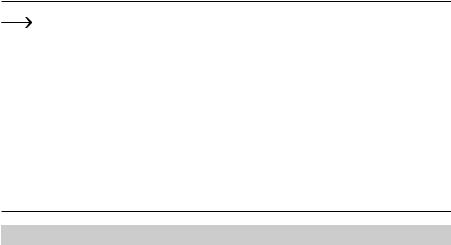
17. Auf Standard-Firmware zurücksetzen
Das Zurücksetzen der Firmware löscht alle Konfigurationseinstellungen, aber hat keinen Einfluss auf die gespeicherten Messungen.
•Entfernen Sie die Batterie, wie in Kapitel „„9. Inbetriebnahme“ on page 10 beschrieben.
•Drücken und halten Sie die Taste DOWN (5) und verbinden den Datenlogger mit Ihrem Computer. Sobald die grüne LED-Kontrollleuchte (3) aufleuchtet, lassen Sie die Taste DOWN (5) los.
•Warten Sie einige Minuten, bis der Computer den Datenlogger als USB-Gerät erkennt. Die Firmware ist zurückgesetzt.
•Konfigurieren Sie den Datenlogger wie in „11. Konfiguration“ on page 12 beschrieben.
18. Fehlerbehebung
Problem |
Mögliche Lösung |
|
|
|
|
|
Überprüfen Sie, ob nach demAnschluss „USB“ am Datenlogger angezeigt wird. |
|
Der Computer erkennt den |
Wenn ja, stecken Sie ihn in einen anderen USB-Anschluss. |
|
Datenlogger nicht. |
Überprüfen Sie, ob die Funktion zur Verwendung von USB-Massenspeichergerä- |
|
|
ten auf Ihrem Computer aktiviert ist. |
|
|
Überprüfen Sie, ob der Datenlogger von Ihrem Computer erkannt wurde. |
|
|
|
|
Es wird keine PDF-Datei |
Überprüfen Sie, ob Ihr Computer den Datenlogger als neues Massenspeicherge- |
|
rät anzeigt. |
||
erstellt. |
||
Überprüfen Sie, ob der Logger ein Firmware-Update durchführt |
||
|
||
|
(siehe „15. Upgrade der Firmware“ on page 25 ). |
|
|
|
|
Unrealistische Informationen |
Setzen Sie die Firmware des Datenloggers zurück |
|
am LC-Display. |
||
|
(siehe „16.Auf Standard-Firmware zurücksetzen“ on page 26). |
|
Die Taste ENTER /DOWN |
||
|
||
reagiert nicht, obwohl sie |
|
|
gedrückt wird. |
|
|
Das LC-Display ist ausge- |
Überprüfen Sie, ob das LC-Display bei der Konfiguration deaktiviert wurde |
|
(siehe „Andere Einstellungen“ on page 16). |
||
schaltet. |
|
|
|
Ersetzen Sie die Batterie. |
|
|
|
|
|
Überprüfen Sie, ob der LED-Alarm in der Konfigurationsdatei deaktiviert wurde |
|
Kein LED-Alarm. |
(siehe „Andere Einstellungen“ on page 16). |
|
|
||
Überprüfen Sie, ob derAlarm angehalten wurde (siehe „e)Aktivieren/Deaktivieren |
||
|
||
|
der Grenzwertalarm-Pause-Funktion“ on page 23). |
|
|
|
26
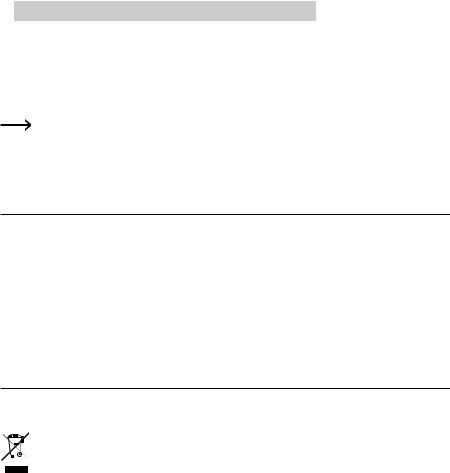
CSV-Datei öffnen
•Siekönnen die Excel-Softwareverwenden,um CSV-Dateienzuöffnen. Wenn einAnzeigefehler vorliegt, lesen Sie bitte die folgenden Einstellungen des Computerbedienfelds:
•Windows 10: In der Taskleiste auf die Lupe klicken → Systemsteuerung eingeben → Region → Weitere Einstellungen → Überprüfen Sie das Listentrennzeichen
•Das unterschiedliche Trennzeichen in der CSV-Datei beruhen auf der eingestellten Sprachen.
PDF-Datei Spracheinstellungen |
CSV Dateilistentrennzeichen |
|
|
|
|
Deutsch |
; |
das Semikolon |
|
|
|
Englisch |
, |
das Komma |
|
|
|
Französisch |
; |
das Semikolon |
|
|
|
Italienisch |
; |
das Semikolon |
|
|
|
Niederländisch |
; |
das Semikolon |
|
|
|
Das Trennzeichen ist normalerweise voreingestellt. Der Benutzer kann jedoch den geeigneten Separator in der Computereinstellung, basierend auf dem Betriebssystem, auswählen.
19. Wartung und Reinigung
• Das Produkt ist bis auf die gelegentliche Reinigung wartungsfrei.
• Trennen Sie das Gerät vor der Reinigung vom Computer.
• Tauchen Sie das Produkt niemals in Wasser.
• Verwenden Sie auf keinen Fall aggressive Reinigungsmittel, Reinigungsalkohol oder andere chemische Lösungen. Verwenden Sie ein trockenes, weiches und sauberes antistatisches Tuch, um die Oberfläche des Produkts zu reinigen.
20. Entsorgung
a) Produkt
Elektronische Geräte sind recycelbar und dürfen nicht über den Hausmüll entsorgt werden. Entsorgen Sie das Produkt am Ende seiner Nutzungsdauer gemäß den einschlägigen Gesetzen. Entfernen Sie eingelegte Batterien/Akkus und entsorgen Sie diese getrennt vom Produkt.
27
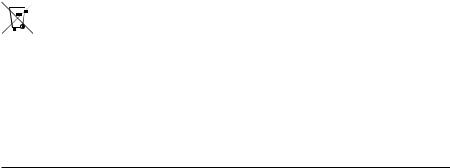
b) Batterien
Als Endverbraucher sind Sie gesetzlich verpflichtet, benutzte Batterien zurückzugeben.


 Die Entsorgung über den Hausmüll ist untersagt.Schadstoffhaltige Batterien werden mit diesem Symbol
Die Entsorgung über den Hausmüll ist untersagt.Schadstoffhaltige Batterien werden mit diesem Symbol
gekennzeichnet, um anzuzeigen, dass die Entsorgung über den Hausmüll verboten ist. Die Bezeichnun-
gen für das ausschlaggebende Schwermetall sind: Cd = Cadmium, Hg = Quecksilber, Pb = Blei (auf Batterien gekennzeichnet, z. B. unter dem Mülltonnensymbol links).
Ihre verbrauchten Batterien können Sie unentgeltlich bei den Sammelstellen Ihrer Gemeinde, unseren Filialen oder überall dort abgeben, wo Batterien verkauft werden.
Sie erfüllen damit die gesetzlichen Verpflichtungen und leisten Ihren Beitrag zum Umweltschutz.
21. Technische Daten
Stromversorgung............................................... |
1 x 3 V Knopfzelle, Typ CR2450 |
Batterielebensdauer.......................................... |
1 Jahr (für dieAbtastrate 1 Mal/Minute) |
Verbindungstyp................................................. |
USB 2.0 |
Abtastrate.......................................................... |
10 Sekunden - 24 Stunden |
Messwert........................................................... |
Best.-Nr. 2203098 DL-260A: Stromstärke (mA) |
|
Best.-Nr. 2203101 DL-250V: Spannung (V) |
Messbereich...................................................... |
Best.-Nr. 2203098 / DL-260A: 0,00 – 20,00 mA |
|
Best.-Nr. 2203101 / DL-250V: 0,00 – 30,00 V |
Speicherkapazität.............................................. |
31320 |
Auflösung.......................................................... |
0,1 |
Messgenauigkeit............................................... |
±0,5 % (Endwert) |
Systemvoraussetzung....................................... |
Windows® XP (mit SP1, SP2, SP3) (32 Bit), Vista (32/64 Bit), |
|
7 (32/64 Bit), 8.1 (32/64 Bit), 10 (32/64 Bit) |
Betriebsbedingungen........................................ |
0 bis 50 ºC, <80 % rF (nicht kondensierend) |
Lagerbedingungen............................................ |
-10 bis +60 ºC, <70 % rF (nicht kondensierend) |
Abmessungen (B x H x T)................................. |
ca. 37 x 86 x 19 mm |
Gewicht............................................................. |
59 g |
28

Table of contents
|
|
|
Page |
1. |
Introduction......................................................................................................................................................... |
30 |
|
2. |
Symbol explanation, markings........................................................................................................................... |
31 |
|
3. |
Intended use....................................................................................................................................................... |
31 |
|
4. |
Delivery content.................................................................................................................................................. |
32 |
|
5. |
Features and functions....................................................................................................................................... |
32 |
|
6. |
Safety instructions.............................................................................................................................................. |
33 |
|
7. |
Operating elements............................................................................................................................................ |
34 |
|
8. |
LED status display.............................................................................................................................................. |
36 |
|
9. |
Initial operation................................................................................................................................................... |
37 |
|
|
a) |
Protective cap ............................................................................................................................................. |
37 |
|
b) |
Connect to the computer.............................................................................................................................. |
37 |
|
c) |
Disconnect from the computer..................................................................................................................... |
37 |
|
d) |
Choose start/stop mode............................................................................................................................... |
37 |
|
e) |
Define date and time during configuration................................................................................................... |
37 |
|
f) |
Button ENTER.............................................................................................................................................. |
37 |
10. |
Before first use................................................................................................................................................... |
38 |
|
|
a) |
Protection foil............................................................................................................................................... |
38 |
|
b) |
Insert/replace battery................................................................................................................................... |
38 |
11. |
Configuration...................................................................................................................................................... |
39 |
|
|
a) |
Install software............................................................................................................................................. |
39 |
|
b) |
Software functions overview........................................................................................................................ |
39 |
|
c) |
Create configuration file by software and load the configuration file |
|
|
|
created from software onto data logger ...................................................................................................... |
40 |
|
d) |
Perform configuration setting on the website............................................................................................... |
40 |
|
e) |
Create configuration file by website............................................................................................................. |
44 |
|
f) |
Load configuration file created on the website onto the data logger............................................................ |
44 |
|
g) |
Review configuration settings...................................................................................................................... |
44 |
12. |
Overview of operation modes, settings and LC Display indications................................................................... |
45 |
|
|
a) |
Operation modes and settings..................................................................................................................... |
45 |
|
b) |
LC display indication.................................................................................................................................... |
47 |
13. |
Logging data....................................................................................................................................................... |
49 |
|
|
a) |
Enter function menu..................................................................................................................................... |
49 |
|
b) |
Start recording.............................................................................................................................................. |
49 |
29

|
|
|
Page |
|
c) |
Stop recording.............................................................................................................................................. |
49 |
|
d) |
Show remaining time until start/end of recording......................................................................................... |
49 |
|
e) |
Activate/deactivate limit alarm pause function............................................................................................. |
50 |
|
f) |
Read maximum/minimum measurements.................................................................................................... |
50 |
14. |
Create PDF Report............................................................................................................................................. |
51 |
|
15. |
Delete data......................................................................................................................................................... |
51 |
|
16. |
Upgrade firmware............................................................................................................................................... |
52 |
|
17. |
Reset to default firmware................................................................................................................................... |
52 |
|
18. |
Troubleshooting.................................................................................................................................................. |
53 |
|
19. |
Maintenance and cleaning................................................................................................................................. |
54 |
|
20. |
Disposal.............................................................................................................................................................. |
54 |
|
|
a) |
Product......................................................................................................................................................... |
54 |
|
b) |
Batteries....................................................................................................................................................... |
55 |
21. |
Technical data.................................................................................................................................................... |
55 |
|
1. Introduction
Dear customer,
By purchasing a Voltcraft® product, you have made an excellent decision, for which we wish to thank you.
Voltcraft® – This name stands for outstanding quality products in the fields of measurement, charging and network technology, products that stand out due to their professional competence, exceptional performance and permanent innovation.
Whether you are an ambitious electronics hobbyist or a professional in the field, with a product from the Voltcraft® family, you have the optimum solution at hand at all times, even for the most challenging tasks. And it gets even better: We make the sophisticated technology and reliable quality of our Voltcraft® products available to you at a nearly unbeatably low price-performance ratio. In this way, we create the basis for lengthy, good and successful cooperation.
We hope you will enjoy your new Voltcraft® product!
All company names and product names are trademarks of their respective owners. All rights reserved. If there are any technical questions, please contact:
www.conrad.com/contact
30
